电脑主板查看
通过BIOS查看电脑主板信息

(一)进入BIOS的方法
不同品牌的电脑进入BIOS的按键可能有所不同,常见的有以下几种:
- Del键:这是大多数台式机和部分笔记本电脑进入BIOS的按键,在电脑开机或重启过程中,当出现品牌logo或提示信息时,快速按下Del键,即可进入BIOS设置界面。
- F2键:一些笔记本电脑,如联想、戴尔等部分型号,使用F2键进入BIOS,同样,在开机或重启时,看到相关提示后按下F2键。
- F10键:少数电脑可能会使用F10键进入BIOS,具体可参考电脑的用户手册或开机时的提示信息。
(二)在BIOS中查看主板信息
进入BIOS后,通常可以通过以下步骤查看主板信息:
- 使用键盘的方向键,在BIOS菜单中找到“Main”(主要)或“System Information”(系统信息)等相关选项。
- 在该选项下,会显示主板的详细信息,包括主板型号、BIOS版本、CPU型号、内存容量等,在某台电脑的BIOS中,“Main”选项下可能会显示如下信息: | 项目 | 内容 | | ---| ---| | 主板型号 | [具体型号] | | BIOS版本 | [版本号] | | CPU型号 | [具体CPU型号] | | 内存容量 | [具体容量] |
通过系统查看电脑主板信息
(一)使用系统自带的工具查看
在Windows系统中,可以通过以下方法查看主板信息:

- 系统信息面板:
- 右键点击“此电脑”,选择“属性”。
- 在弹出的窗口中,点击“设备管理器”。
- 在设备管理器中,找到“系统设备”并展开,其中会显示主板的相关信息,如芯片组型号等。
- 命令提示符:
- 按下Win + R键,打开“运行”对话框,输入“cmd”并回车,打开命令提示符窗口。
- 在命令提示符中输入“wmic baseboard get product,Manufacturer,version,serialnumber”命令,然后按回车键,系统会显示主板的制造商、产品名称、版本和序列号等信息。 | 属性 | 值 | | ---| ---| | 制造商 | [制造商名称] | | 产品名称 | [主板型号] | | 版本 | [版本号] | | 序列号 | [序列号] |
(二)使用第三方软件查看
除了系统自带的工具外,还可以使用一些第三方软件来查看电脑主板信息,如鲁大师、AIDA64等。
- 鲁大师:
- 下载并安装鲁大师软件。
- 打开鲁大师,在主界面中找到“硬件检测”选项,点击进入。
- 在硬件检测页面中,会显示电脑的硬件信息,包括主板型号、品牌、芯片组等详细信息。
- AIDA64:
- 下载安装AIDA64软件。
- 启动AIDA64后,在主界面的“主板”选项卡中,可以查看到主板的各种详细信息,如主板型号、BIOS版本、芯片组、插槽信息等。
通过物理外观查看电脑主板信息
(一)查看主板上的标识
有些主板会在PCB板上直接标注主板的型号、版本号等信息,通常这些标识位于主板的角落或边缘位置,在一些华硕主板上,会在主板的某个角落印有主板的型号和版本号。
(二)查看主板包装和说明书
如果电脑是新购买的,主板的包装盒和说明书上通常会标明主板的详细型号、规格、特性等信息,可以通过查看这些资料来了解主板的具体情况。

相关问题与解答
问题1:为什么不同方法查看的主板信息可能会有所不同? 解答:不同方法查看的主板信息可能会有所不同,主要是因为:
- BIOS中显示的信息是最基本的硬件信息,由主板厂商在生产时写入,可能会随着BIOS版本的更新而有所变化。
- 系统自带的工具和第三方软件获取信息的方式和深度可能不同,系统自带的工具通常只能获取到系统能够识别的部分信息,而第三方软件可能会通过更深入的检测和查询,获取到更详细的硬件信息。
- 对于一些组装电脑或经过改装的电脑,硬件信息可能会因为配置的变化而有所不同,导致不同方法查看的结果存在差异。
问题2:查看电脑主板信息有什么实际用途? 解答:查看电脑主板信息具有以下实际用途:
- 硬件升级:了解主板的型号和规格,可以帮助用户确定是否可以进行硬件升级,如更换CPU、内存、显卡等,不同的主板支持的CPU型号、内存频率、显卡接口等都有所不同,通过查看主板信息,可以避免购买不兼容的硬件设备。
- 故障排查:当电脑出现硬件故障时,查看主板信息有助于确定故障是否与主板有关,如果主板的某个芯片组出现问题,可能会导致电脑无法正常启动或出现其他异常情况,通过查看主板信息,可以初步判断故障的原因,以便采取相应的维修措施。
- 优化系统性能:了解主板的详细信息,可以根据主板的特性和能力,对系统进行优化,调整BIOS设置中的内存频率、CPU电压等参数,可以提升系统的性能。
版权声明:本文由 芯智百科 发布,如需转载请注明出处。



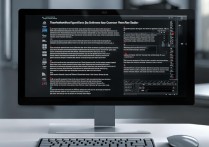



 冀ICP备2021017634号-12
冀ICP备2021017634号-12
 冀公网安备13062802000114号
冀公网安备13062802000114号